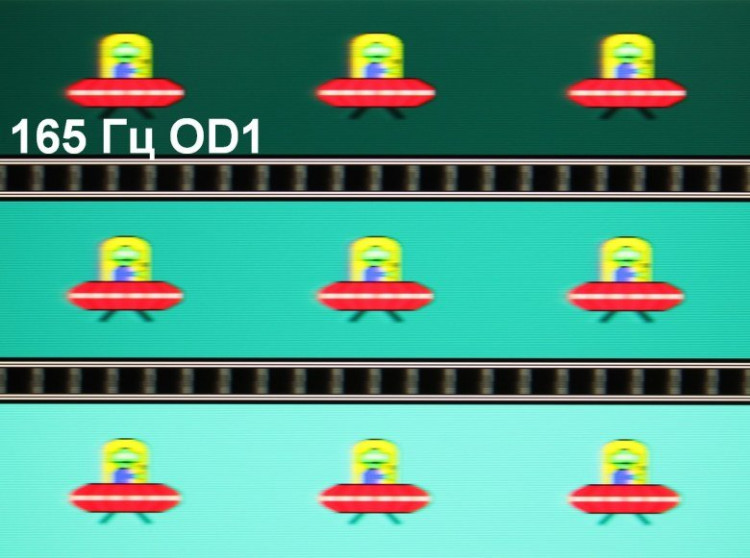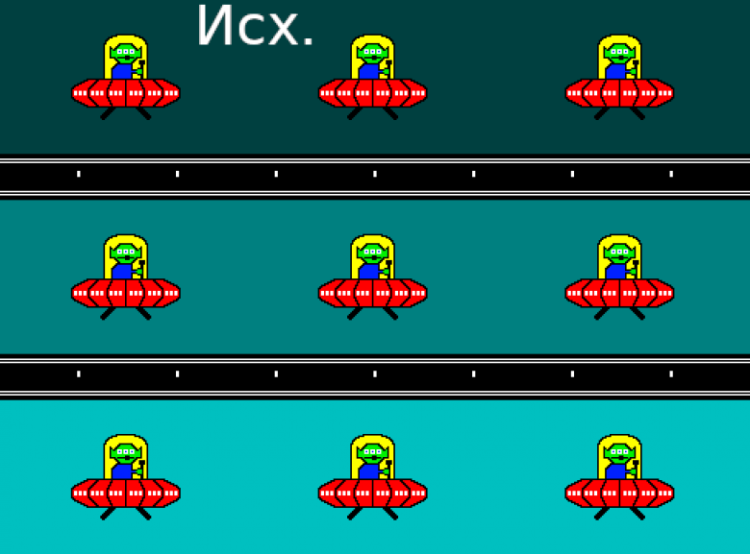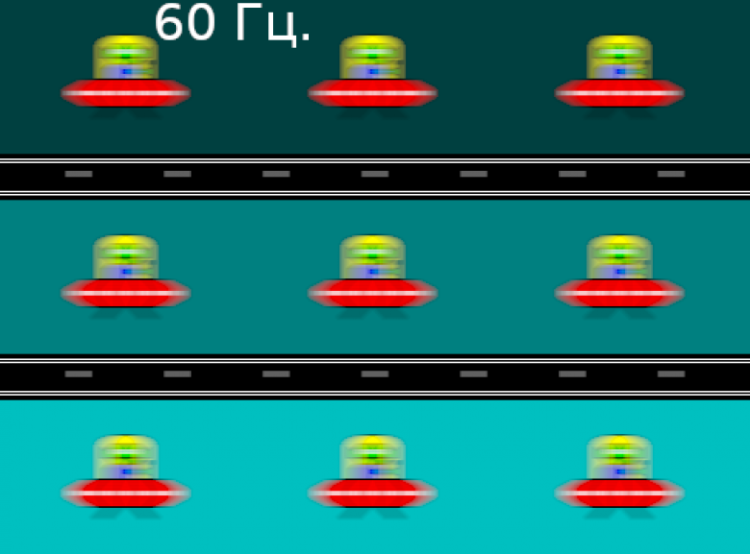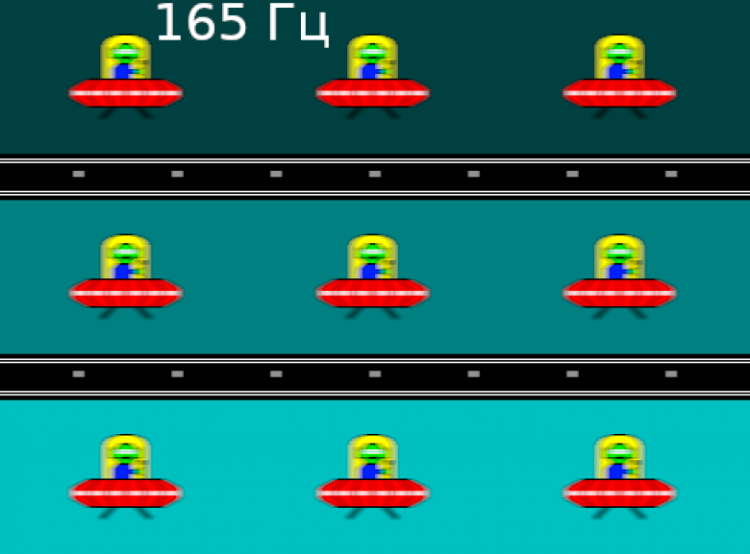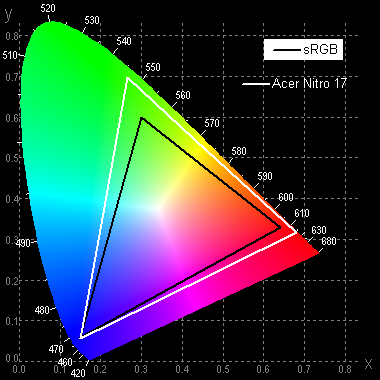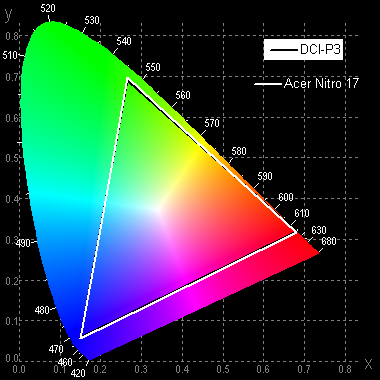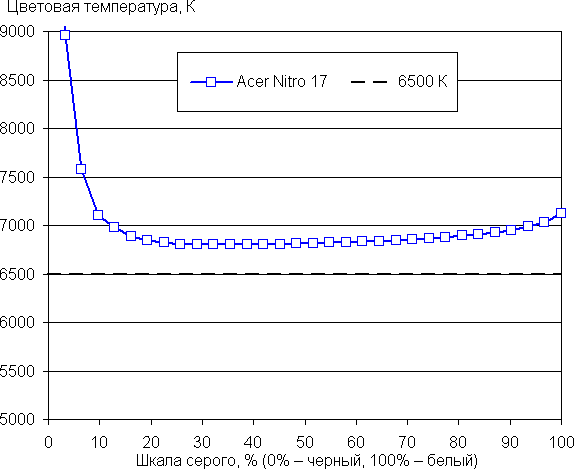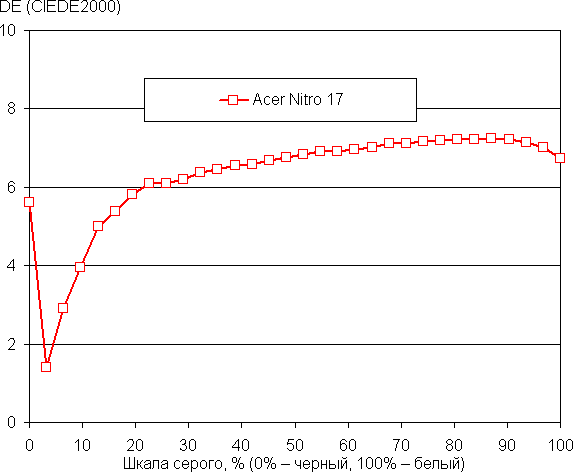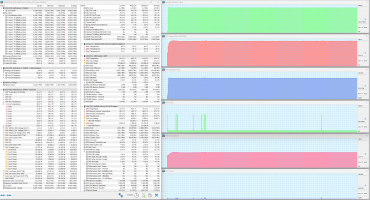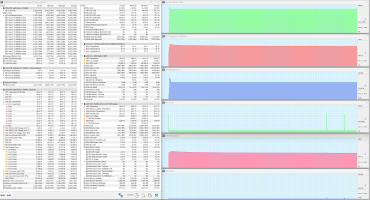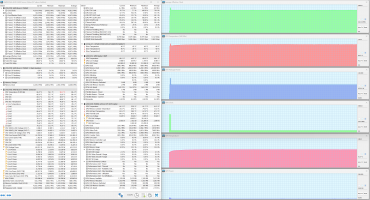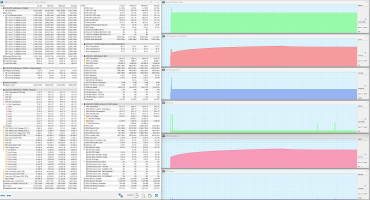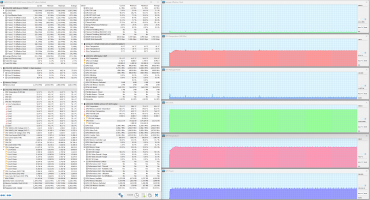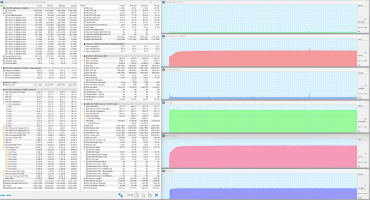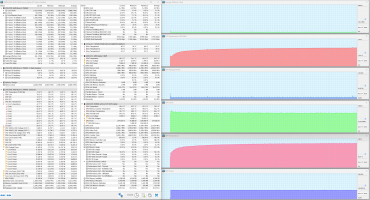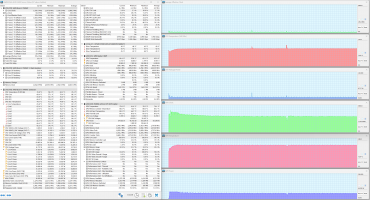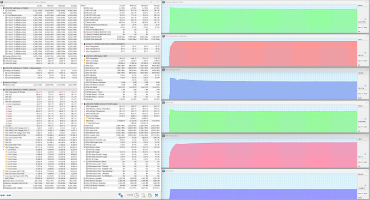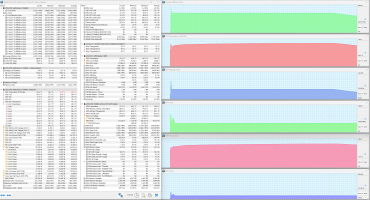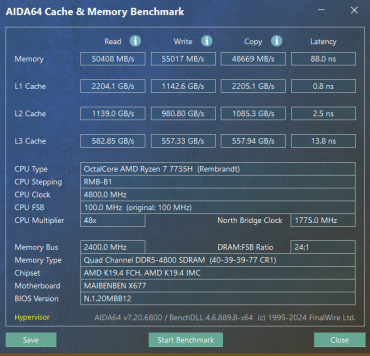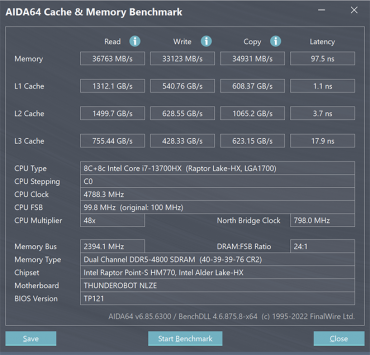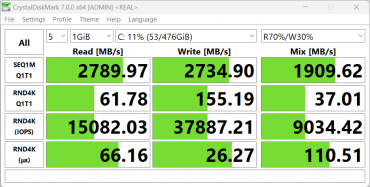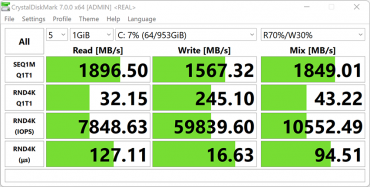Acer Nitro dizüstü bilgisayarlar on yıldır piyasada. İlk üç yılda Aspire Nitro adı altında piyasaya sürüldüler ve 2017'den beri Aspire adı kaldırıldı. İngilizce konuşulan ülkelerde «nitro» terimi anjina tedavisine yönelik tıbbi bir ilaçla değil, patlayıcıyla ilişkilidir. Buna rağmen Acer Nitro dizüstü bilgisayarlar, yüksek düzeyde oyun ekipmanı sunmasa da her zaman uygun fiyatlı olmuştur. Erişilebilirlik ve işlevsellik arasındaki bu denge modern modellerde de devam ediyor.

Yapılandırma ve ekipman
| Acer Nitro 17 (AN17-41-R3S4) | ||
|---|---|---|
| İşlemci | AMD Ryzen 9 7940HS: 8 çekirdek/16 iş parçacığı, 4,0 GHz (5,2 GHz hız aşırtmalı), TDP 35-54 W, TJ maks 100 °C | |
| Veri deposu | 32 GB DDR5-5600 (2 × 16 GB SK Hynix HMCG78AGBSA095N) | |
| Video alt sistemi | entegre grafik AMD Radeon 780M; ayrık grafik kartı Nvidia GeForce RTX 4070 Dizüstü Bilgisayar (140 W, 2,4 GHz), 8 GB GDDR6 | |
| Ekran | 17,3 inç, 2560×1440 (16:9), IPS, yarı mat, 165 Hz | |
| Ses alt sistemi | 2 hoparlör x 2 W | |
| Sürücüler | 1 TB NVMe SSD SK Hynix HFS001TEJ9X125N, PCIe 4.0 x4, M.2 , boş bir M.2 yuvasına ikinci bir sürücü takabilirsiniz | |
| Kart okuyucu | microSD | |
| Ağ arayüzleri | LAN | Ethernet 1 Gb/sn |
| Wifi | Wi-Fi 6E (MediaTek MT7922A22M RZ616 ), IEEE 802.11ax standardı, 2,4/5/6 GHz, 2T2R MU-MIMO) | |
| Bluetooth | Bluetooth 5.2 (Çift Bant) | |
| Arayüzler ve bağlantı noktaları | USB | 2 × USB 4 Type-C (PowerDelivery ve DisplayPort desteğiyle) 2 × USB 3.2 Gen2 Type-A 1 × USB 2.0 Type-A |
| RJ-45 | Orada | |
| Video çıkışları | 2 × DisplayPort (USB 4 Tip-C bağlantı noktası) 1 × HDMI 2.1 | |
| Ses konnektörleri | kulaklık çıkışı, mikrofon girişi | |
| Giriş cihazları | Tuş takımı | arkadan aydınlatmalı ve dijital tuş takımıyla |
| Dokunmatik yüzey | tıklama paneli | |
| IP telefonu | Web kamerası | 720p |
| Mikrofon | iki mikrofon (stereo) | |
| Kensington Kalesi | mevcut | |
| Parmak izi tarayıcısı | HAYIR | |
| Pil | lityum polimer dört hücreli; 17,6V; 90.61 Wh | |
| Boyutlar | 400×294×34 mm | |
| Güç kaynağı olmadan ağırlık | 3,1 kilo | |
| Güç adaptörü | 19,5 V/16,9 A (330 W) | |
| işletim sistemi | Windows 11 Home (Rusya pazarı için işletim sistemi yüklü olmayan modeller vardır) |
İşlemci (CPU) ve grafik işlem birimi (GPU) özelliklerine göre Acer Nitro 17 AN17-41-R3S4 orta sınıf bir oyuncu modelidir. Geliştiricilerin RAM miktarından (çift kanal modunda çalışan 32 GB DDR5) ve sistem depolama alanından (1 TB) tasarruf etmemeleri güzel.
Görünüm ve ergonomi

Kutu geri dönüştürülmüş malzemelerden yapılmış ancak ilginç ve alışılmadık bir şekilde tasarlanmış. Taşıma kolaylığı için plastik tutma yeri ile donatılmıştır.

Güç adaptörü, hızlı başlangıç kılavuzu, çıkartma paketi ve basılı materyaller içerir.

Kapak yarı mat yüzeyli plastikten yapılmıştır. Çok kolay kirlenir ve ortaya çıkan parmak izlerinin çıkarılması zordur. Ortada Nitro serisinin logosu yer alıyor.

Kapağın maksimum açılma açısı 137°'dir. Kapatıldığında, kilit veya mıknatıs kullanılmadan yalnızca menteşeler ve kapatıcı ile tutulur, ancak güvenli bir şekilde sabitlenir. Menteşeler çok sıkı değil ve taban, dizüstü bilgisayarı tek elle açmayı kolaylaştıracak kadar ağır: kasa, kaldırmaya veya kaydırmaya gerek kalmadan karşı ağırlık görevi görüyor.

Alt panelin yaklaşık dörtte biri, diğer şeylerin yanı sıra her iki soğutucunun altında bulunan havalandırma yuvaları tarafından işgal ediliyor. Ses çıkışı için sağ ve sol hoparlörlerin altında yuvalar bulunmaktadır.

Arka panelde, sağda ve solda, dizüstü bilgisayarın iç kısmından sıcak havanın dışarı atıldığı radyatör çıkışlarını görebilirsiniz. Aralarında bir güç adaptörünü bağlamak için koaksiyel bir konektör, bir HDMI video çıkışı ve iki USB Type-C bağlantı noktası bulunur.

Sol yan panelde bir soğutma çıkış ızgarası, ağ bağlantısı için bir RJ-45 konektörü, bir USB 2.0 Tip-A bağlantı noktası, microSD hafıza kartları için bir yuva ve kulaklık için birleşik bir ses girişi (3,5 mm mini jak) bulunur.

Ön tarafta herhangi bir detay yok.

Sağda pil şarjı ve elektrik şebekesine bağlantı için LED göstergeler, iki adet USB 3.2 Gen2 Tip-A bağlantı noktası, bir soğutma sistemi çıkış ızgarası ve Kensington kilidi için bir montaj parçası bulunur.

Ekran çapraz olarak 17,3 inç boyutundadır ve kompakt boyutuna göre oldukça büyüktür. Cihazın destekli kalınlığı ölçümlerimize göre 34 mm'dir. Sağ ve soldaki ekran çerçevesi 6 mm genişliğindedir ve yüzeyden 2 mm çıkıntı yapar. Ekran yarı mattır ve 165 Hz yenileme hızına sahip bir IPS matrisi kullanır.

Üstteki ekran çerçevesinin genişliği 11 mm'dir. Burada mekanik deklanşör olmadan 720p çözünürlüğe sahip yerleşik bir minyatür web kamerası var.

Cihazın klavyesi membran tipi ve tam boyutludur. Aynı anda basılan herhangi bir sayıda düğmeye yanıt vermenizi sağlayan tıklamaların bağımsız olarak işlenmesini (n-tuş rollover) destekler. Dikey tuş hareketi 1,6 mm'dir ve net dokunsal geri bildirim sağlar.

Alfanümerik ve sembol tuşlarının geleneksel boyutları 16x16 mm'dir. Tuşların merkezleri arasındaki mesafe 19 mm, tuşların kenarları arasındaki mesafe ise 4 mm'dir. İşlev düğmeleri biraz daha küçüktür ve 14x10 mm boyutlarındadır. Space tuşu 92 mm, sol Shift tuşu 34 mm, sağ Shift tuşu ise 25 mm boyutundadır. Fn, Windows ve Alt düğmeleri olağan sembol boyutlarına karşılık gelir. Sağ Ctrl uzatılmıştır ve 26 mm'dir. Caps Lock tuşunun boyutu 26 mm, Tab — 21 mm, Backspace — 30 mm, Enter — 36 mm'dir. Klavyedeki oklar tam boyutludur. Dijital blok, genişliği hafifçe 16x12 mm'ye düşürülmüş 22 elemandan oluşan tam bir set içerir. Del, Ins ve PrintScreen tuşları işlev düğmeleriyle aynı boyutlara sahiptir — 14x10 mm. Duraklatma/Mola tuşu yoktur. Oyun tuşları A, W, S, D'nin yanı sıra ok tuşları ve Backspace ile NumLock arasındaki Nitro serisi logolu özel bir düğme geniş beyaz çerçevelerle vurgulanmıştır ve NitroSense yardımcı programını çağırmak için tasarlanmıştır.
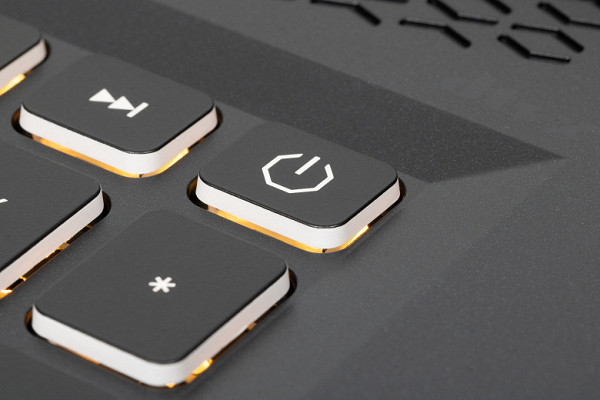
Güç düğmesi dijital altlığın sağ üst köşesinde bulunur. Kolayca başkalarıyla karıştırılabilir ve yanlışlıkla basılabilir.

Klavye üç parlaklık seviyesine sahip bir arka ışıkla donatılmıştır (dördüncü durum kapalıdır). Parlaklık ayarı, artırmak için Fn+F12 ve azaltmak için Fn+F11 tuşlarına tekrar tekrar basılarak gerçekleştirilir. Hem tuşların üzerindeki karakterler hem de ana hatları vurgulanmıştır. Her tuşun altındaki arkadan aydınlatmalı alan, klavyeden uzağa doğru eğildiğinde açıkça görülebilir. Işık dağılımı, Rusça klavye tuşlarında bile karakterleri net bir şekilde görmenizi sağlar.

Gezinme paneli, özel düğmeleri olmayan bir tıklama paneliyle temsil edilir. Yüzeyine basıldığında belirgin bir tıklama ve buna karşılık gelen bir yanıt eşlik ediyor. Tüm temel hareketler desteklenir.
Donanım
Acer Nitro 17'nin iç kısımlarına erişmek için alt kapağı dizüstü bilgisayarın gövdesine sabitleyen 10 vidayı sökmeniz gerekiyor. Yapışkan etiketlerle korunmazlar ve normal bir Phillips yuvasına sahiptirler.

Alt kısımda depolama için radyatör yoktur.

Acer Nitro 17 anakartı bir ana modül ve bir kabloyla bağlanan bir sol uydudan (sağdaki resimde) oluşur.
Yükseltme işlemi sırasında RAM miktarını 64 GB'a çıkarabilir, boş M.2 yuvasına ek bir NVMe sürücüsü takabilir, kablosuz modülü ve pili değiştirebilirsiniz.

Acer Nitro 17 AN17-41-R3S4, tek seviyeli düzenlemeye sahip RAM modülleri için iki yuvayla donatılmıştır.

Her iki yuva da, belleğin çift kanal modunda çalışması sayesinde her biri 16 GB'lık eşdeğer SO-DIMM modülleri (SK Hynix) tarafından kullanılıyor.

SSD sürücüler için iki M.2 yuvası vardır.

İkincisi ücretsiz, ilki ise 1 TB kapasiteli PCIe 4.0 x4 bağlantı arayüzüne sahip SK Hynix NVMe depolama alanına sahip.

Acer Nitro 17'deki her iki M.2 yuvası da aynı arayüzleri destekler; bu da aynı SSD'leri kurmanıza ve bunları iki fiziksel cihazdan tek bir mantıksal cihaz olarak düzenlemenize olanak tanır. Kapasiteyi artırmak ve okuma/yazma hızını iki katına çıkarmak için bir RAID0 dizisi oluşturabilir veya verileri çoğaltmak ve bilgi depolamanın güvenilirliğini artırmak için RAID1'i seçebilirsiniz.

Sağ hoparlörün üstünde, IEEE 802.11ax standardını destekleyen Mediatek MT7922A22M Wi-Fi 6E kablosuz adaptör bulunur. Aynı zamanda Bluetooth üzerinden iletişimi de gerçekleştirir.

Acer Nitro 17'nin soğutma sistemi, çoğu oyun dizüstü bilgisayarına özgü standart bir yapılandırmayı kullanır: iki fan ve dört radyatör. Fanlar, kasanın alt kısmındaki deliklerden havayı çekiyor ve iki tanesi arkada ve her iki tarafta birer tane olmak üzere dört radyatör aracılığıyla dışarı atıyor. Isı, işlemciden ve video kartından, ikisi her iki bileşen için de ortak olan beş ısı borusuyla uzaklaştırılır. Bu, CPU ve GPU'yu aynı anda yüklerken fanların eşzamanlı olarak dönmesini sağlar.
Yazılım
Test amacıyla Acer Nitro 17 AN17-41-R3S4 bize Windows 11 yüklü ve özel NitroSense yardımcı programıyla birlikte verildi.
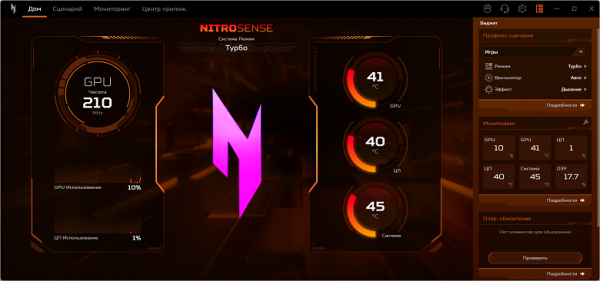
Ayarlar, ekranın üst kısmındaki yatay menü öğelerine karşılık gelen dört bölüme ayrılmıştır. İlk bölüm (“Ana Sayfa”) işlemci yükü ve çalışma sıcaklığı hakkında kısa bilgiler içerir.
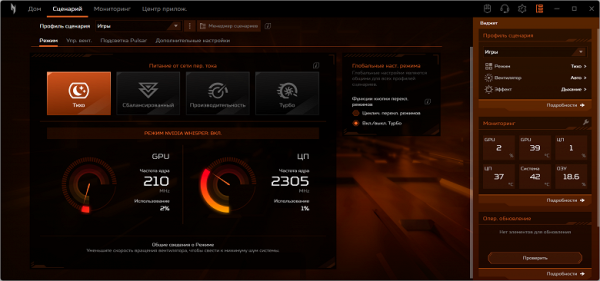
«Senaryo» bölümündeki «Mod» maddesi bilgisayarların ve soğutma sisteminin çalışma profilini seçme olanağı sağlar. Maksimum yük altında test etmeye ayrılan bölümde bununla ilgili daha ayrıntılı bilgi sunacağız.
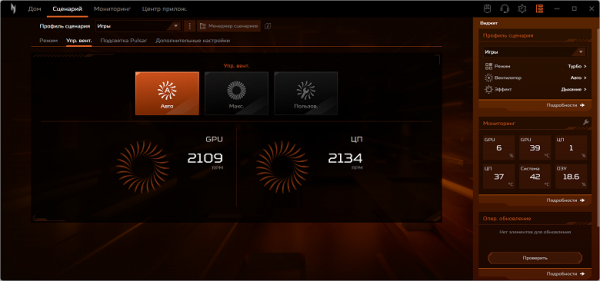
«Fan Kontrolü» alt bölümü, bilgisayarların tüketimindeki ve sıcaklığındaki değişikliklere tepki vermelerine yönelik ayarlar sunar. «Otomatik» modda fanlar otomatik olarak «Maks.» modda çalışır. maksimum hıza ulaşın ve "Özel" modda. kullanıcı soğutucunun çalışma özelliklerini manuel olarak yapılandırabilir.
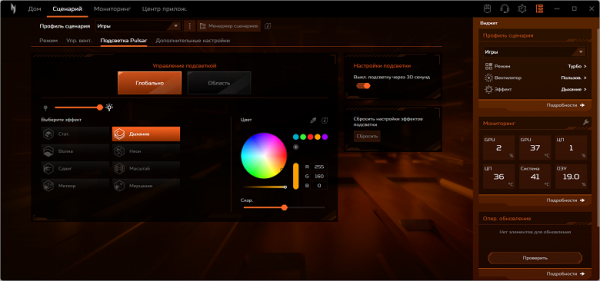
“Pulsar Arka Işık” alt bölümü klavye arka ışık moduna ilişkin ayarları içerir.
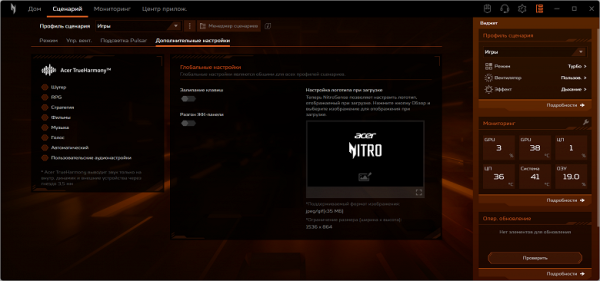
“Gelişmiş Ayarlar” alt bölümü, Acer TrueHarmony'yi kullanarak sistem akustiğini yapılandırmanıza ve bazı genel parametreleri ayarlamanıza olanak tanır.
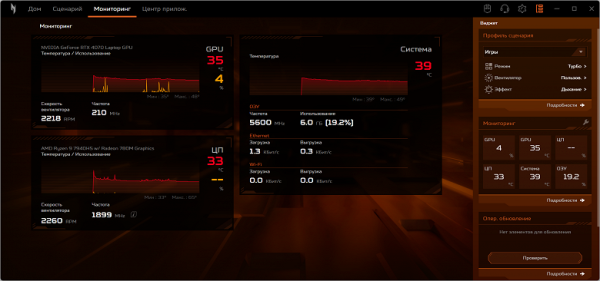
"İzleme" bölümü işlemci saat hızını, sıcaklığını, yükünü, soğutma fanı hızını, RAM kullanımını ve hem kablolu hem de kablosuz ağ bağlantılarındaki yükü görüntüler.
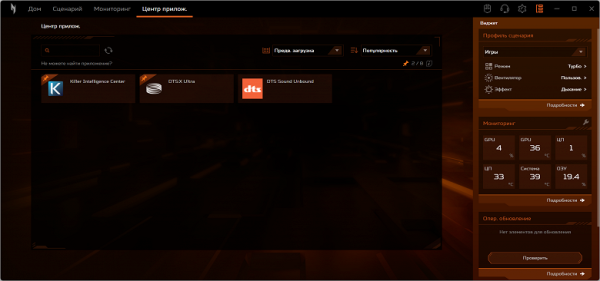
«Uygulama Merkezi» bölümünde kullanıcı, önyükleme sırasında hangi yazılım modüllerinin başlatılacağını tanımlayabilir.
Ekran
Dizüstü bilgisayar ekranı 2560x1440 piksel (QHD) çözünürlüğe sahip 17,3 inç IPS matrisidir. Matrisin dış yüzeyi, yarı mat kaplamalı (görünür aynalık) sert siyah malzemeden yapılmıştır. Özel yansıma önleyici kaplama veya filtre yoktur ve hava boşluğu yoktur.
Maksimum ekran parlaklığı, ışık sensörü tarafından otomatik ayarlama yapılmadan, manuel parlaklık kontrolü ile 352 cd/m²'ye ulaşır. Bu değer, parlak güneşli bir günde, gölgedeyken bile bir dizüstü bilgisayarda çalışabileceğiniz veya oyun oynayabileceğiniz kadar yüksektir.
Açık havada ekranın okunabilirliğini değerlendirmek için, ekranları gerçek dünya koşullarında test ederken kullanılan kriterlerin aynısını kullanıyoruz.
| Maksimum parlaklık, cd/m² | Koşullar | Okunabilirlik Puanı |
|---|---|---|
| Parlama önleyici kaplamasız mat, yarı mat ve parlak ekranlar | ||
| 150 | Doğrudan güneş ışığı (20.000 lüksten fazla) | okunamaz |
| Işık gölgesi (yaklaşık 10.000 lüks) | zar zor okuyabiliyoruz | |
| Hafif gölge ve seyrek bulutlar (7500 lüksten fazla değil) | iş rahatsız edici | |
| 300 | Doğrudan güneş ışığı (20.000 lüksten fazla) | zar zor okuyabiliyoruz |
| Işık gölgesi (yaklaşık 10.000 lüks) | iş rahatsız edici | |
| Hafif gölge ve seyrek bulutlar (7500 lüksten fazla değil) | rahat çalış | |
| 450 | Doğrudan güneş ışığı (20.000 lüksten fazla) | iş rahatsız edici |
| Işık gölgesi (yaklaşık 10.000 lüks) | rahat çalış | |
| Hafif gölge ve seyrek bulutlar (7500 lüksten fazla değil) | rahat çalış |
Bu kriterler nispeten keyfidir ve veriler biriktikçe revize edilebilir. Işığın bir kısmı alt tabakadan yansıdığında matrisin transreflektif özellikleri nedeniyle ekranın okunabilirliğini iyileştirmenin mümkün olduğunu ve arka ışık kapatıldığında bile görüntüyü görünür kıldığını not etmek önemlidir. Ek olarak, parlak ekranlar açık bir günde gökyüzü gibi karanlık nesneleri eşit şekilde yansıtabilir ve bu da dış mekanda okunabilirliği artırır.
Parlak yapay aydınlatmaya (yaklaşık 500 lüks) sahip odalarda, düşük ekran parlaklığında (örneğin 50 cd/m² ve altı) rahatça çalışabilirsiniz, bu da bu gibi durumlarda maksimum parlaklığın daha az önemli bir değer olmasına neden olur.
Test edilen dizüstü bilgisayardaki ekran parlaklığının ayarlanması şunları gösterir: minimum ayarda parlaklık 22 cd/m²'dir, bu da tamamen karanlıkta rahat kullanım sağlar.
Ekranın herhangi bir parlaklık seviyesinde önemli bir arka ışık modülasyonu yoktur, dolayısıyla ekran titremesi de olmaz (PWM yoktur). Aşağıda bu ifadeyi desteklemek için çeşitli parlaklık ayarlarında parlaklık (dikey eksende) ve zamana (yatay eksende) ilişkin grafikler bulunmaktadır.
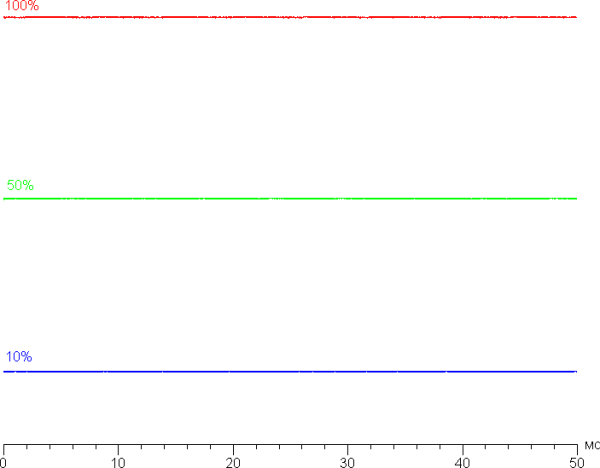
Bu dizüstü bilgisayar bir IPS matrisi kullanıyor. Mikrofotoğraflar tipik bir IPS alt piksel yapısını göstermektedir (siyah noktalar kamera matrisindeki tozlardır):
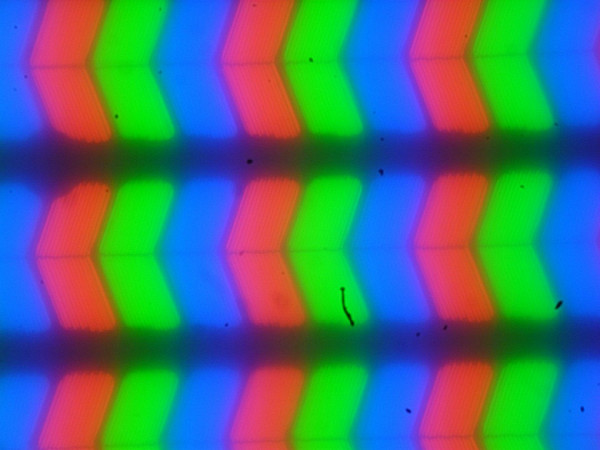
Ekranın yüzeyine odaklanıldığında, mat özelliklerden sorumlu olan yüzeyin düzensiz yerleştirilmiş mikro kusurları ortaya çıktı:
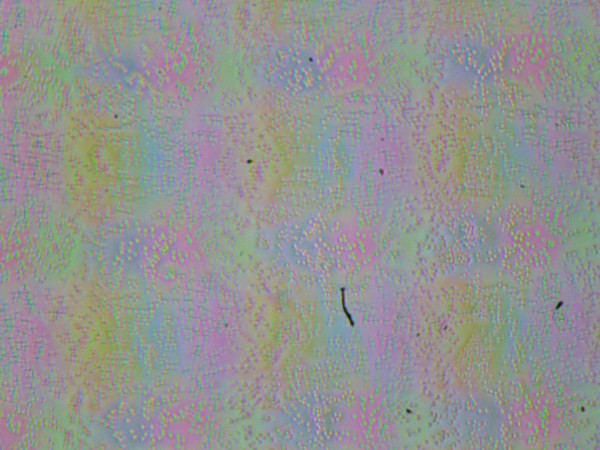
Ekrandaki bu kusurların tane boyutu, alt piksellerin boyutundan çok daha küçüktür (bu iki görüntünün ölçeği yaklaşık olarak aynıdır), bu da mikro kusurların görünürlüğünü ve görüntüleme sırasında odağın alt pikseller arasında «atlama» etkisini azaltır. açı değişiklikleri. Bu nedenle «kristalin» etkisi yoktur.
Parlaklığı ekran genişliğinin ve yüksekliğinin 1/6'sı aralıklarla ekranın 25 noktasında ölçtük (ekran kenarları dahil değil). Kontrast, ölçülen noktalardaki alanlar arasındaki parlaklık oranı olarak hesaplandı.
| Parametre | Ortalama | Ortalamadan sapma | |
|---|---|---|---|
| dk., % | maks., % | ||
| Siyah alan parlaklığı | 0,32 cd/m² | −9,8 | 16 |
| Beyaz alan parlaklığı | 340 cd/m² | −5,2 | 6.3 |
| Zıtlık | 1100:1 | −13 | 5.2 |
Kenar bölgeleri hesaba katmazsanız, siyah alan ve kontrast biraz daha kötü olmasına rağmen ekrandaki beyaz alanın tekdüzeliği çok iyidir. Bu tür matris için modern standartlara göre kontrast normalden biraz daha yüksektir. Siyah alanın esas olarak kenarlara daha yakın vurgulandığı görsel olarak fark edilir. Ancak bu eşit olmayan siyah aydınlatma yalnızca çok karanlık sahnelerde ve tamamen karanlıkta fark edilebilir ve önemli bir kusur değildir.
Ekran kapağının yeterince sert olmadığını ve hafif basınç altında hafifçe deforme olabileceğini, bunun da deforme olduğunda siyah alanın tekdüzeliğini büyük ölçüde etkilediğini unutmamak önemlidir.
Ekran, ekrana dik açıdan büyük sapma açılarında bile önemli renk değişiklikleri olmadan ve renk dönüşümü olmadan iyi görüş açılarına sahiptir. Ancak çapraz olarak saptırıldığında siyah alan büyük oranda aydınlanır ve kırmızı-mor bir renk alır.
Tepki süresi, üreticinin özel yardımcı programında matris hız aşırtma işleminin etkinleştirilmesine bağlıdır. Aşağıdaki grafik, siyah-beyaz-siyah geçişinin («açık» ve «kapalı» sütunları) açık ve kapalı zamanlarındaki değişikliğin yanı sıra, yenileme sırasında yarı tonlar («GTG» sütunları) arasındaki geçişler için ortalama toplam süreyi gösterir. 165 Hz hızı:
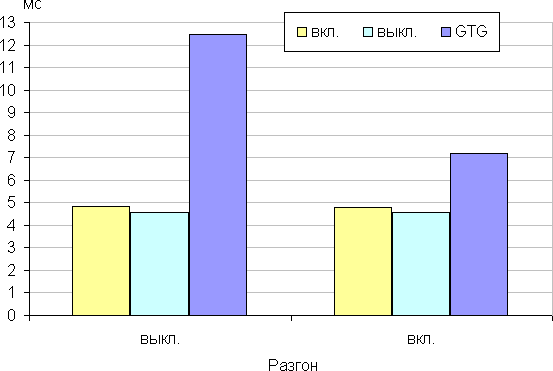
Her durumda matris çok hızlıdır. Hız aşırtma etkinleştirildikten sonra, bazı geçişlerin kenarlarında küçük parlaklık patlamaları belirir (sayısal renk değerlerine göre gri tonları arasındaki %70 ve %90 değişim grafikleri; burada parlaklık dikey eksende, süre ise yatay eksende gösterilir) :
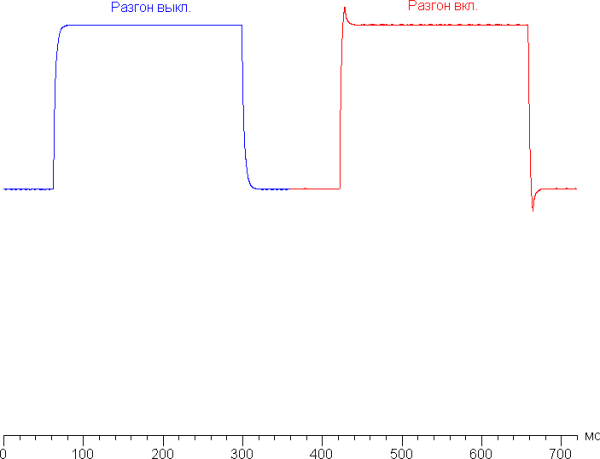
Bakalım bu matris hızı 165 Hz frekansta görüntü çıkışı için yeterli mi? 165 Hz kare frekansında beyaz ve siyah kareler değiştirilirken parlaklığın zamana bağlılığı şöyledir:
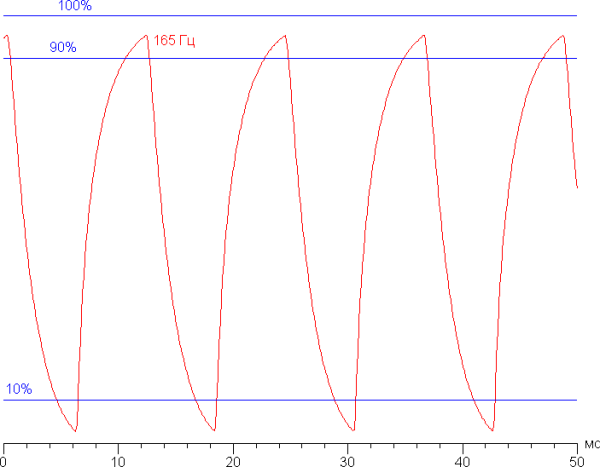
165 Hz yenileme hızında beyaz çerçevenin maksimum parlaklığının beyaz seviyenin %90'ını aştığı, siyah çerçevenin minimum parlaklığının ise siyah seviyenin %10'unun altına düştüğü görülmektedir. Aralarındaki genlik beyazın parlaklığının %80'inden fazladır. Bu, sensör hızının görüntüleri 165 Hz kare hızında sorunsuz bir şekilde işlemek için yeterli olduğu anlamına gelir.
Hız aşırtma sırasında ne tür bozulmaların ortaya çıkabileceğini açıkça göstermek için, burada hareketli bir kameradan çekilmiş bir dizi resim bulunmaktadır. Bu resimler, bir kişinin ekranda hareket eden bir nesneyi takip ederken ne göreceğini gösterir. Önerilen ayarları kullandık: 165 Hz için 990 piksel/s hareket hızı ve 60 Hz için 960 piksel/s, enstantane hızı 1/15 saniye. Fotoğraflar yenileme hızlarını ve hız aşırtmanın (ODx) etkin olup olmadığını gösterir:
Anında piksel değişimi olan bir matris için ne olacağına bakalım. 60 Hz yenileme hızında, saniyede 960 piksel hızla hareket eden bir nesne 16 piksel, 165 Hz'de (saniyede 990 piksel) 6 piksel bulanıklaştırılır. Bulanıklaşma, konu saniyenin 1/60 veya 1/165'i boyunca ekranda sabit görünürken görüş odağının belirli bir hızda hareket etmesi nedeniyle oluşur. Netlik sağlamak için 16 ve 6 piksellik bulanıklığı simüle ediyoruz:
Gerçek görüntünün netliğinin ideal matrisinkinden sadece biraz daha düşük olduğu görülebilir.
Ayrıca video arabellek sayfasının değiştirilmesinden görüntünün ekranda görüntülenmeye başlamasına kadar olan toplam gecikmeyi de ölçtük (bu gecikmenin yalnızca ekrana değil, Windows işletim sistemi ve video kartının özelliklerine bağlı olduğunu unutmayın). 165 Hz yenileme hızında gecikme 3 ms idi. Bu, PC'deki günlük çalışmalarda kesinlikle hissedilmeyen ve dinamik oyunlarda bile performansı etkilemeyen çok küçük bir gecikmedir.
Ekran ayarları iki yenileme hızı arasında seçim sunar: 60 ve 165 Hz. Görüntü, renk başına 8 bitlik bir renk derinliğinde çıkarılır. Bu dizüstü bilgisayar FreeSync teknolojisini destekler. Desteklenen frekans aralığı, video kartı ayarlarında belirtildiği gibi, 165 Hz kare hızına sahip modlar için 60-165 Hz'dir. Görsel bir değerlendirme için makalede açıklanan test yardımcı programını kullandık. FreeSync'in etkinleştirilmesi, görüntünün çerçeve içinde herhangi bir yırtılma olmadan düzgün hareket etmesini sağladı.
Ayrıca 256 gri tonunun parlaklığını da ölçtük (0, 0, 0'dan 255, 255, 255'e kadar). Aşağıdaki grafik, bitişik yarı tonlar arasındaki parlaklık artışını göstermektedir (mutlak değerler değil):
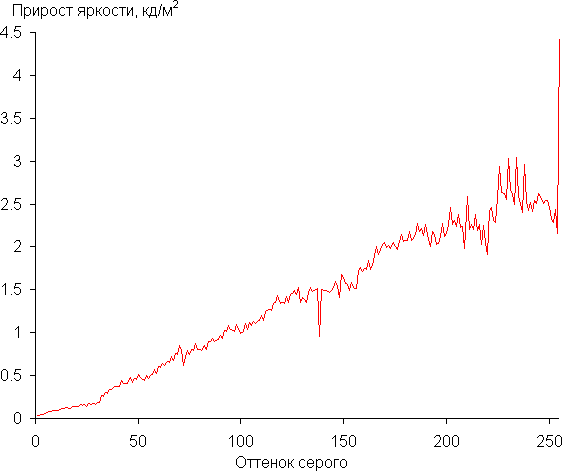
Gri skaladaki parlaklık artışı çoğunlukla tekdüzedir ve sonraki her gölge bir öncekinden daha parlaktır. En karanlık alanda, tüm renk tonları donanım açısından ve görsel olarak ayırt edilir:
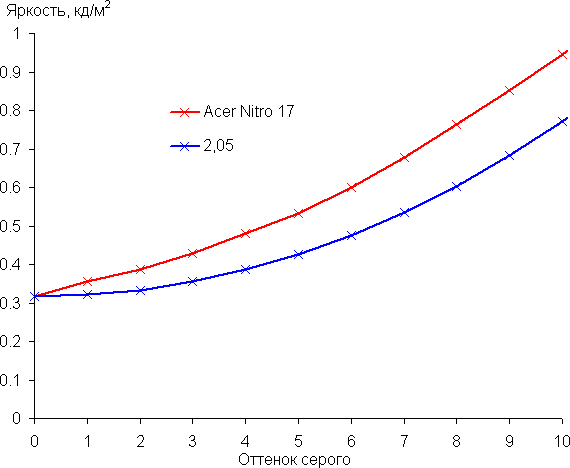
Ortaya çıkan gama eğrisi, standart değer olan 2,2'nin biraz altında olan 2,05 değerine uyarlandı ve bu da görüntüde hafif bir parlaklık oluşmasına neden oldu. Ancak gerçek gama eğrisi, yaklaşık güç fonksiyonundan hafif bir sapma gösterir:
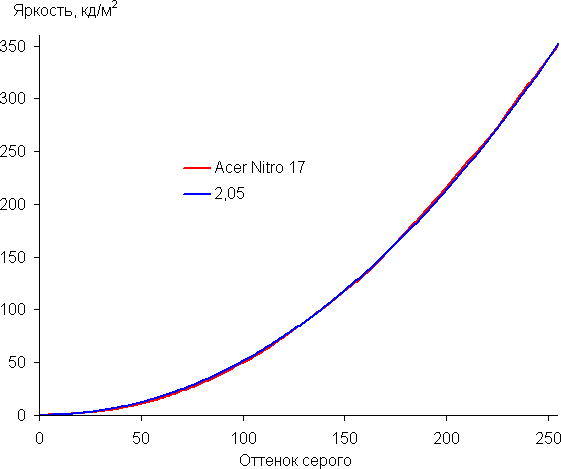
Renk gamı, sRGB'den belirgin şekilde daha geniştir ve DCI-P3'e çok yakındır (sRGB: %99,8 kapsam ve %145,2 hacim; DCI-P3: %98,9 kapsam ve %102,9 hacim; AdobeRGB: %84,0 kapsam ve %100,1 hacim):
Aşağıda kırmızı, yeşil ve mavi alanların (karşılık gelen renklerin çizgileri) spektrumları üzerine bindirilmiş beyaz alanın (beyaz çizgi) spektrumu verilmiştir:
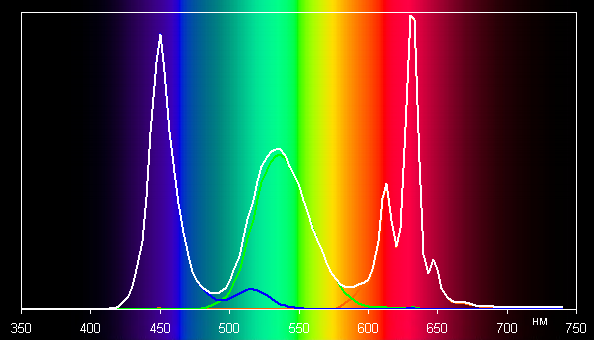
Bileşenlerin spektrumları, mavi yayıcı ve yeşil ve kırmızı fosforlu (genellikle mavi yayıcı ve sarı fosfor) LED'lerin kullanılması nedeniyle iyi bir şekilde ayrılmıştır. Kırmızı fosforda da kuantum noktalarının kullanılması mümkündür.
Geniş gamlı ekranlarda, sRGB aygıtları için optimize edilmemiş görüntüler, uygun renk düzeltmesi yapılmazsa doğal olmayan doygunlukta görünebilir. Bununla birlikte, Windows ve özel görüntüleme yazılımı gibi olgun işletim sistemleri genellikle DisplayCAL yazılımı kullanılarak oluşturulan bir renk profili gibi renk yönetimi sistemlerini kullanarak renk düzeltmesi sağlar. Dolayısıyla renk gamının geniş olması bu durumda bir dezavantaj değil.
Renk sıcaklığının standart 6500K'ya yakın olması ve tüketici cihazları için kabul edilebilir olan siyah cisim sapmasının (ΔE) 10'dan az olması sayesinde gri tonlama dengesi iyidir. Ayrıca renk sıcaklığı ve ΔE renk tonuna bağlı olarak pratikte değişmez, bu da renk dengesinin görsel değerlendirmesi üzerinde olumlu bir etkiye sahiptir.
Bu nedenle, bu dizüstü bilgisayarın ekranı yüksek bir maksimum parlaklığa (352 cd/m²) sahiptir ve bu, cihazı gün boyunca açık havada, doğrudan güneş ışığı almayan gölgede kullanmanıza olanak tanır. Tamamen karanlıkta parlaklık rahat bir seviyeye (minimum 22 cd/m²) düşürülebilir. Ekranın avantajları arasında yüksek yenileme hızı (165 Hz), hızlı matris, düşük çıkış gecikmesi (3 ms), geniş renk gamı ve iyi renk dengesi dikkat çekiyor.
Ancak ekranın, bakış ekrana dik açıdan saptığında düşük siyah stabilitesi gibi dezavantajları da vardır. Genel olarak ekran kalitesinin yüksek olması, bu dizüstü bilgisayarı oyun oynama ve yüksek kaliteli görüntüler gerektiren zorlu görevler için makul bir seçim haline getiriyor.
Pille çalışma
Pil, ortak bir dış kabuk içerisine yerleştirilmiş lityum iyon hücrelerden oluşur. Toplam kapasite 90,61 Wh'dir.

Gerçek pil ömrünü pratikte değerlendirmek için yazılı test metodolojimizi kullanıyoruz. Testten önce ekran parlaklığı 100 cd/m²'ye ayarlandı; bu, kabaca Windows ayarlarındaki maksimum parlaklık ayarının %17'sine karşılık gelir. Bu, daha parlak ekranlı makinelere avantaj sağlamadan farklı ekran türlerinin dikkate alınmasına olanak tanır. Ayrıca test sırasında klavye arka ışığı kapatılır.
| Yükleme senaryosu | Ayrık grafikler | Entegre Grafikler |
|---|---|---|
| Metinle çalışma (minimum klavye arka ışığı) | 5 saat 46 dakika | 9 saat 49 dakika |
| Video izleme (klavye arka ışığı kapalı) | 4 saat 14 dakika | 7 saat 27 dakika |
İncelememiz bağlamında, Acer Nitro 17'nin ayrık grafiklere sahip özerkliği, taşınabilir oyun cihazları için tipiktir ancak entegre GPU'ya geçildiğinde bu kategorideki dizüstü bilgisayarlar için çok yüksek değerlere ulaşır.
Acer Nitro 17, karmaşık komut dosyaları kullanmadan metin işleme görevlerini gerçekleştirirken veya internette gezinirken, entegre grafik kullanıldığında kullanıcıya 9 saat 49 dakikaya kadar pil ömrü sunabiliyor. Bu modda video izlemek için dizüstü bilgisayar 7 saat 27 dakikaya kadar çalışabilir.

Birlikte verilen LiteOn PA-1331-99 güç adaptörü büyük ve ağırdır (1 kg'dan fazla). 100-240 V 50/60 Hz'de çalışır ve 16,9 A'da 19,5 V çıkış sağlar (güç 330 W).

Adaptör, dizüstü bilgisayara standart bir koaksiyel konektör aracılığıyla bağlanır; bu, kaybolma veya arıza durumunda benzer özelliklere sahip başka bir cihazla değiştirmenize olanak tanır.
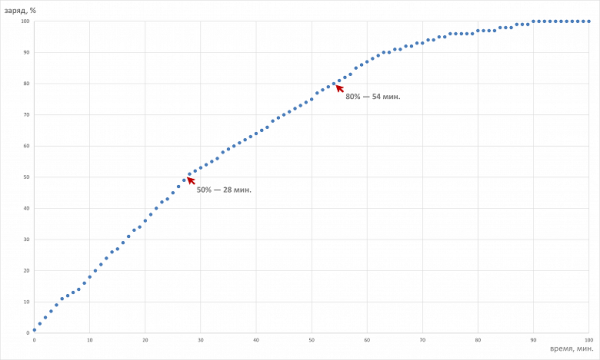
Pil çok hızlı bir şekilde yarı kapasiteye (28 dakikada), 55 dakikadan kısa sürede %80 kapasiteye ulaşıyor ve 1,5 saatte sıfırdan %100'e şarj oluyor. %10 ila %90 aralığı en karlı olarak kabul edilmelidir.
Yük işletimi ve ısıtma
Tescilli NitroSense yardımcı programı dört çalışma modu seçeneği sunar:
- Turbo: Her iki bilgisayardan da maksimum performansın alınmasına vurgu yapılır.
- Performans: Hafif performans sınırlamaları ve soğutma sisteminin daha az gürültülü çalışmasıyla.
- Dengeli: Sistem performansı ve soğutma verimliliğinin optimum kombinasyonunu sağlar.
- Sessiz: Soğutma sisteminin minimum gürültü seviyesi ve CPU ve GPU tüketiminde ilgili kısıtlamalar ile.
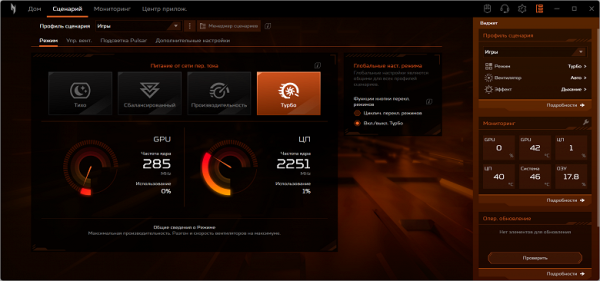
PowerMax yardımcı programını kullanarak, merkezi işlemci ve video kartı üzerinde aynı anda maksimum yük altında dört senaryonun her birinde çalışırken sistem parametrelerinin (saat frekansı, güç tüketimi, sıcaklık) nasıl değiştiğini inceleyelim. Aşağıda, kalın harflerle vurgulanan maksimum ve kararlı durum değerlerinin, otomasyonun aşırı ısınmayı tespit ettiği sıcaklık göstergelerini gösterdiği bir tablo bulunmaktadır. Sağdaki sütun, fan hızlarını dakikada binlerce devir olarak gösterir.
| Yük | CPU frekansları, GHz | CPU sıcaklığı, °C | CPU tüketimi, W | GPU frekansı, GHz | GPU sıcaklığı, °C | GPU tüketimi, W | Soğutucular, bin rpm |
|---|---|---|---|---|---|---|---|
| Hareketsizlik | 38 | 6 | 39 | 3 | 1,7/1,7 | ||
| Turbo | |||||||
| CPU'da | 4.4 | 91 | 93 | 5.8/5.8 | |||
| GPU'da | 2.5 | 70 | 132 | 5.8/5.8 | |||
| CPU+GPU'da | 4,5/4,2 | 100 | 95/78 | 2,5/2,3 | 85 | 115 | 5.9/5.8 |
| Verim | |||||||
| CPU'da | 4.6/4.2 | 89/81 | 94/75 | 5.1/5.0 | |||
| GPU'da | 2.4 | 73 | 122 | 5.0/5.0 | |||
| CPU+GPU'da | 4.5/4.1 | 100 | 95/74 | 2.3/2.1 | 86 | 105 | 5.1/5.1 |
| Dengeli | |||||||
| CPU'da | 4.5/4.0 | 90/86 | 94/65 | 2,8/2,8 | |||
| GPU'da | 2.4/2.1 | 84 | 105 | 3.1/3.1 | |||
| CPU+GPU'da | 3,7/2,9 | 91 | 68/38 | 2.3 | 84 | 115 | 3.2/3.1 |
| Sessizlik | |||||||
| CPU'da | 4,5/3,5 | 77 | 95/45 | 2.4/2.3 | |||
| GPU'da | 2,4/1,8 | 76 | 65 | 2.4/2.3 | |||
| CPU+GPU'da | 4,3/3,5 | 92 | 81/62 | 1.8/1.0 | 81 | 80/40 | 2.4/2.3 |
Boş moddayken CPU sıcaklığı 6 W güç çekerken 38°C'yi geçmiyor, ekran kartı için ise 3 W güç çekerken 39°C oluyor. Fanlar düşük hızlarda (yaklaşık 1700 rpm) eşzamanlı olarak çalışarak neredeyse sessiz çalışırlar.
Maksimum CPU yükü
Turbo modunda ilk hızlanma yoktur. Kararlı çalışmada tüketim 93 W'tur (maksimum nominal değer 54 W ile), sıcaklık 91°C'ye ulaşır ancak aşırı ısınma ve kısma gözlenmez. İşlemci 4,4 GHz saat hızına ulaşıyor. Fanlar maksimum hızda dönüyor.
Diğer senaryolarda kısa süreli (4 saniyeye kadar) bir başlangıç ivmesi gözlenir. İşlemcinin maksimum güç tüketimi yaklaşık 94-95 W olup maksimum saat hızı ise 4,5-4,6 GHz'e ulaşıyor. Sıcaklığın 89–90 °C'ye yükseltilmesi aşırı ısınmaya neden olmaz. Stabilizasyon süresi boyunca tüm parametrelerin değerleri “Performans” modundan “Dengeli” ve “Sessiz” moduna düşer.
Maksimum GPU yükü
Turbo modunda maksimum GPU tüketimine ulaşılır — 2,5 GHz saat frekansında 132 W. Performans modunda bu değerler biraz daha düşüktür — sırasıyla 122 W ve 2,4 GHz. Diğer iki senaryoda grafik kartı başlangıçta 2,4 GHz'e hız aşırtılır ancak kararlılık sağlandığında saat hızı ve GPU tüketimi farklılık gösterir: Dengeli modda 2,1 GHz / 105 W ve Sessiz modda 1,8 GHz / 65 W.
Turbo modda ekran kartının maksimum tüketimi 140 W'a ulaşırken saat frekansı 2,6 GHz ve tüketimi ise 82 W'tur.
“Dengeli” modda GPU parametreleri daha düşüktür: saat frekansı 2,4 GHz, tüketim 115 W, sıcaklık 80 °C'ye ulaşır.
Ofis modunda, video kartı önce 56 W tüketimle 1,4 GHz'e hız aşırtılır, ardından güç tüketimi 7 W'a düşürülür ve saat frekansı 1,1 GHz'e düşürülür. İlginç bir şekilde, ilk hız aşırtmadan önceki ve sonraki GPU sıcaklığı 56 °C'dir.
Tüm modlarda her iki bilgisayarda aynı anda maksimum yük olduğunda, CPU'da aşırı ısınma gözlenir: «Turbo» ve «Performans» senaryolarında 100 °C'ye, «Dengeli» ve «Sessiz» modlarında 91-92 °C'ye ulaşılır. İlk CPU hız aşırtması her profilde belirgindir ve ilk iki senaryoda maksimum güç tüketimi 95 W'a kadar çıkar. Yük stabil hale geldikten sonra tüketim ve saat frekansı her durumda azalır ancak sıcaklık yüksek seviyede kalır. Muhtemelen otomasyon ayarları aşırı ısınmayı telafi etmenize izin vermiyor.
Soğutma sistemi, bilgisayarların her birindeki maksimum yükle ayrı ayrı başa çıkabilir. Kararlı çalışma sırasında maksimum CPU tüketimi 4,4 GHz saat frekansında 93 W'a ve GPU — 2,5 GHz'de 132 W'a ulaşır. Ancak CPU ve GPU aynı anda yüklendiğinde, soğutma sistemi görünüşe göre her iki işlemcinin yoğun ısınmasıyla başa çıkamıyor.
Aşağıda dizüstü bilgisayar CPU ve GPU'da (Turbo profili) maksimum yük altında uzun süre çalıştıktan sonra alınan termal görüntüler bulunmaktadır:
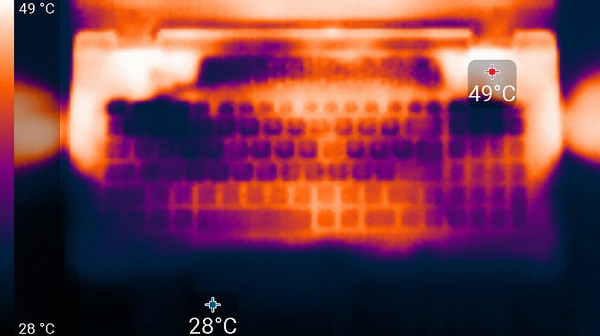
Üstünde
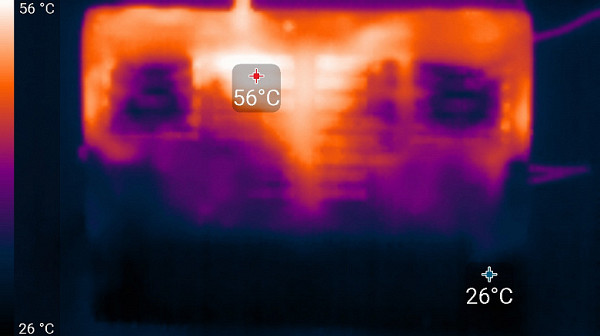
Aşağıdan
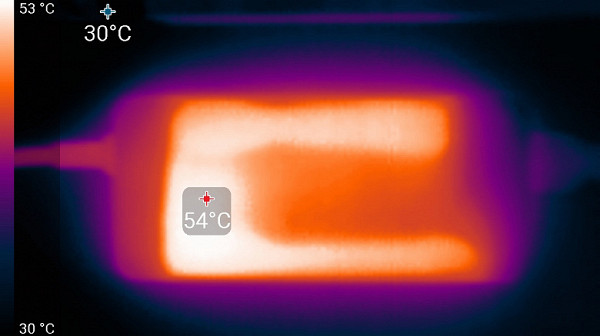
güç ünitesi
Maksimum yükte, bileklerin altındaki alanlar pratikte ısınmadığından klavyeyle çalışmak rahat kalır. Ancak dizüstü bilgisayarı kucağınızda kullanmak, yüksek ısıya sahip alanlarla kısmi temas nedeniyle rahatsızlık verebilir. Özellikle dizleriniz havalandırma deliklerini tıkayarak dizüstü bilgisayarınızın aşırı ısınma riskini artırabilir. Koruyucu önlemler alınsa bile aşırı ısınmanın istenmeyen sonuçlara yol açabileceği dikkate alınmalıdır. Güç kaynağı çok ısınır, bu nedenle uzun süre yüksek performansta çalışırken, herhangi bir nesne tarafından engellenmediğinden emin olmak önemlidir.
Gürültü seviyesi
Gürültü seviyesi özel ses geçirmez ve yarı susturuculu bir odada ölçülür. Ses seviyesi ölçerin mikrofonu, kullanıcının kafasının tipik konumunu simüle edecek şekilde konumlandırılmıştır: dizüstü bilgisayar ekranı 45 derece geriye veya maksimum eğim açısına kadar eğilir; eğer daha büyükse, mikrofonun ekseni ekranın ortasından yönlendirilecek şekilde, mikrofonun ön ucu ekran düzleminden 50 cm uzaklıkta ve Mikrofon ekrana doğrultulmuştur. Yük, powerMax programı tarafından oluşturulur, ekran parlaklığı maksimuma ayarlanır, oda sıcaklığı 24 derecede tutulur ve dizüstü bilgisayar kasıtlı olarak üflenmez, bu da yakın çevresindeki sıcaklığı artırabilir. Gerçek tüketimi tahmin etmek için bazı modlardaki ağ tüketimi de verilmiştir. Pil %100'e kadar şarj edilir. Tescilli yardımcı programın ayarlarında “Sessiz” ve “Turbo” senaryoları seçilmiştir.
| Yükleme senaryosu | Gürültü seviyesi, dBA | Öznel değerlendirme | Şebeke tüketimi, W |
|---|---|---|---|
| Hareketsizlik (profil Sessiz) | 19.8 | şartlı olarak sessiz | 24 |
| İşlemci ve video kartındaki maksimum yük (Turbo profili) | 53.0 | çok gürültülü | 256 (maks. 267) |
Dizüstü bilgisayar hiç kullanılmazsa, «Sessiz» modda bile soğutma sistemi pasif moda geçmez (her iki fan da çalışır), ancak gürültü seviyesi çok düşüktür ve tipik bir ofis ortamında dizüstü bilgisayar neredeyse duyulamaz… Gürültü modeli yüksek yük altında bile kalır ve tahrişe neden olmaz. Maksimum yük altında Turbo profilinin spektrogramı, aralıkta belirgin bir tepe noktası olmaksızın, oldukça eşit bir frekans dağılımı gösterir; bu özellikle can sıkıcı olabilir (düşük frekans tepe noktaları ihmal edilebilir olarak değerlendirilebilir).

Gürültü seviyesini subjektif olarak değerlendirmek için aşağıdaki ölçeği kullanıyoruz:
| Gürültü seviyesi, dBA | Öznel değerlendirme |
|---|---|
| 20'den az | şartlı olarak sessiz |
| 20-25 | çok sessiz |
| 25-30 | sessizlik |
| 30-35 | açıkça duyulabilir |
| 35-40 | gürültülü |
| 40-45 | çok gürültülü |
| 45-50 | yüksek sesle |
| 50'nin üzerinde | çok gürültülü |
20 dBA'nın altında bilgisayar koşullu olarak sessizdir, 20 ila 25 dBA arasında dizüstü bilgisayar çok sessiz olarak adlandırılabilir, 25 ila 30 dBA arasında soğutma sisteminden gelen gürültü, kullanıcıyı çevreleyen tipik seslerin arka planında pek öne çıkmayacaktır. birden fazla çalışanın ve çalışan bilgisayarların bulunduğu ofis, 30 — 35 dBA arası gürültü açıkça duyulabilir, 35 — 40 dBA arası gürültü uzun süreli çalışma için rahat bir seviyeyi aşıyor, 40 — 45 dBA arası dizüstü bilgisayar çok gürültülü ve örneğin gerektirir, fon müziği ile maskelemenin çalışması, 45 ila 50 dBA arası gürültü seviyesi çok rahatsız edici, 50 dBA ve üzeri ise gürültü o kadar yüksek ki kulaklık kullanılması gerekiyor. Ölçek elbette çok keyfi ve kullanıcının bireysel özelliklerini ve sesin doğasını hesaba katmıyor.
Verim
Bu bölümde, incelemenin kahramanının ve daha önce test ettiğimiz diğer iki oyun dizüstü bilgisayarının yapılandırmasının bazı bileşenlerinin ve bir bütün olarak sistemlerin performansını karşılaştıracağız:
- Maibenben Typhoon X677
— AMD Ryzen 7 7735H (130W)
— 16 GB DDR5-4800 (çift kanal)
— 512 GB Yangtze YM0500C6 (PCIe 4.0 ×4)
— Mediatek MT7921K kablosuz adaptör
- Thunderobot Zero G3 Max
— Intel Core i7-13700HX (45W TDP)
— 16 GB DDR5-4800 (tek kanal)
— 1 TB Kioxia/SSST CL5-8D1024 (PCIe 4.0 ×4)
— Intel AX201NGW Kablosuz Adaptör
Veri deposu
RAM'in hız göstergelerini belirlemek için AIDA64 yardımcı programını kullanacağız.
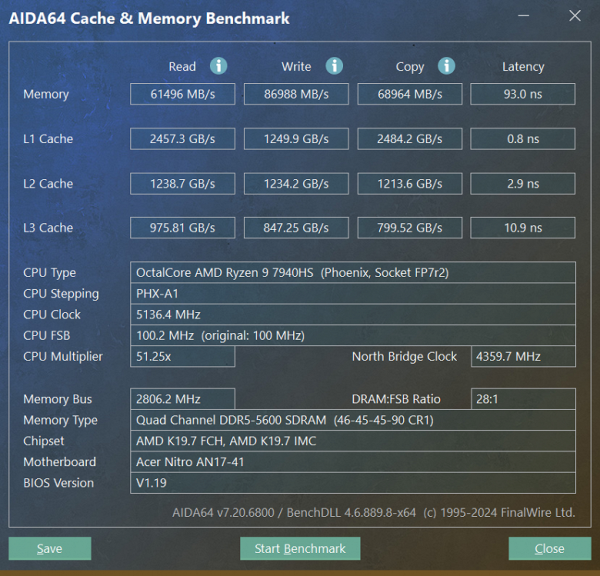
Acer Nitro 17
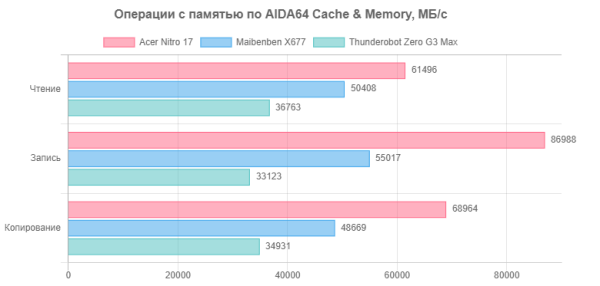
İncelemenin kahramanı her iki rakibin de önemli ölçüde ilerisinde. Bunun gerçek dünya uygulamalarında yapılacak performans testlerine katkıda bulunacağını umuyoruz.
Sistem depolama
Çoğu modern dizüstü bilgisayarda bulunan NVMe SSD'lerin hızı, performanslarını değerlendirirken en önemli faktörlerden biridir. Testi gerçekleştirmek için, dizüstü bilgisayarımızın NVMe sürücüsünün hızını rakiplerimizin benzer modelleriyle karşılaştırmamıza olanak tanıyan popüler CrystalDiskMark yardımcı programını kullanıyoruz.
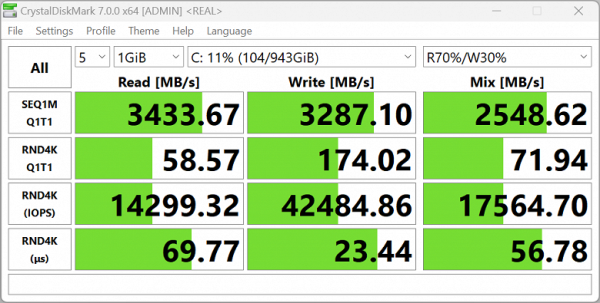
Acer Nitro 17
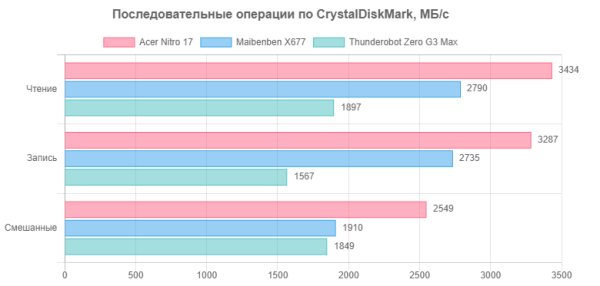
Bu incelemenin kahramanının dürtüsü oldukça dikkat çekici davranıyor ve açık bir üstünlük gösteriyor.
USB bağlantı noktaları 4
USB 4 bağlantı noktalarının hızını test etmek için Thunderbolt 4 arayüzlü bir Maiwo harici kutusu ve KingFast XG7000 NVMe sürücüsü kullandık.
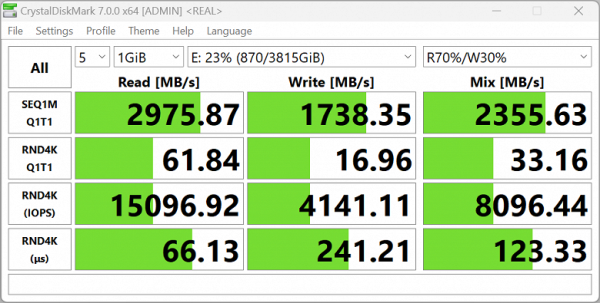
Hızlar USB 4/Thunderbolt 4 için beklendiği gibidir.
SDXC kart okuyucu
Acer Nitro 17 AN17-41-R3S4 ve Maibenben Typhoon X677 dizüstü bilgisayarlar arasında CrystalDiskMark yardımcı programını kullanarak dosya işlemlerinin hızlarını karşılaştıralım. Aşağıdaki ekran görüntüleri her iki model için CrystalDiskMark raporlarını göstermektedir.
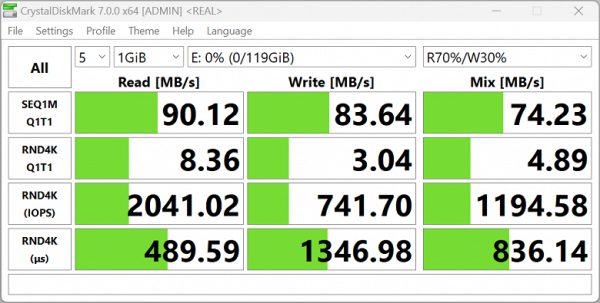
Acer Nitro 17
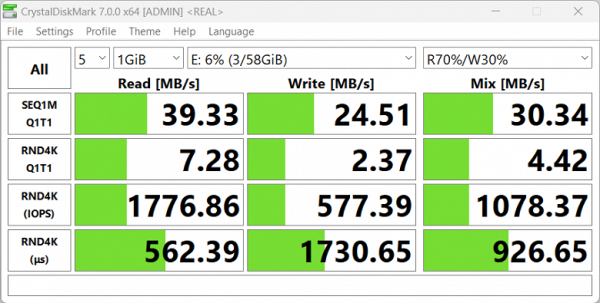
Maibenben Typhoon X677
Wi-Fi
Acer Nitro 17 AN17-41-R3S4, Wi-Fi 6E (IEEE 802.11ax) standardına uygun Mediatek MT7922A22M kablosuz adaptör kullanır. Testlerimiz sırasında cihaz, RV6699 abone terminalinin optoelektronik dönüştürücü, modem, telefon anahtarı ve birincil WAN yönlendiricisi olarak görev yaptığı gigabit pasif optik ağ (GPON) aracılığıyla MGTS/MTS sağlayıcı ağına bağlandı. İkincil ağ cihazı, WAN, LAN ve Wi-Fi üzerinden erişim sağlayan çift bantlı bir TP-Link Archer AX72 Wi-Fi 6 AX5400 yönlendiricidir. Segmentin mantıksal merkezi 8 bağlantı noktalı TP-Link TL-SG108-M2 anahtarıdır. Kontrol ölçümleri için, iperf uygulaması için istemci cihazı olarak çalışan, 2,5 Gigabit PCI adaptörlü TP-Link TX201'e sahip bir masaüstü bilgisayar kullandık.
Acer Nitro 17'deki Mediatek MT7922A22M'nin kablosuz ağ sonuçlarını Maibenben Typhoon X677'deki Mediatek MT7921K ve Thunderobot Zero G3 Max'teki Intel AX201 ile karşılaştıralım. İstemci cihazları Wi-Fi (5 GHz bant) aracılığıyla TP-Link Archer AX72 yönlendiriciye üç farklı senaryoda bağlandı:
- Yönlendiriciden 4 m uzaklıkta, doğrudan görünürlükte (engelsiz).
- Arasında bir tuğla duvar bulunan yönlendiriciden 4 m mesafede.
- Arasında iki tuğla duvar bulunan yönlendiriciden 6 m uzaklıkta.
UTP Cat5E kablosuyla aynı yönlendiriciye bağlanan bir referans masaüstünde iperf uygulaması kullanılarak, ağ performansını ölçmek için iperf uygulaması sunucu modunda başlatıldı.
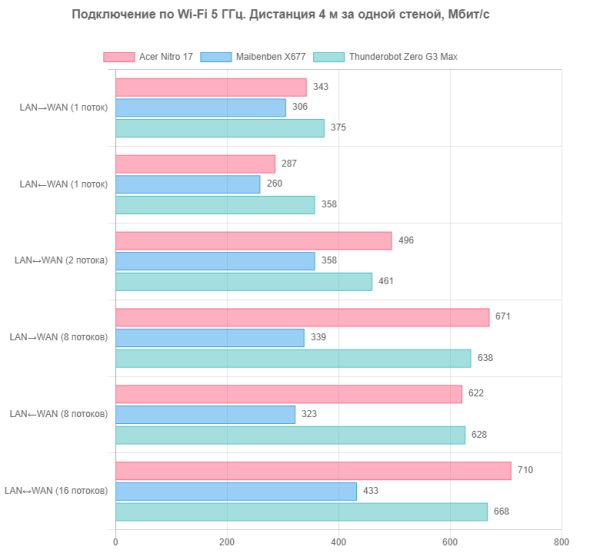
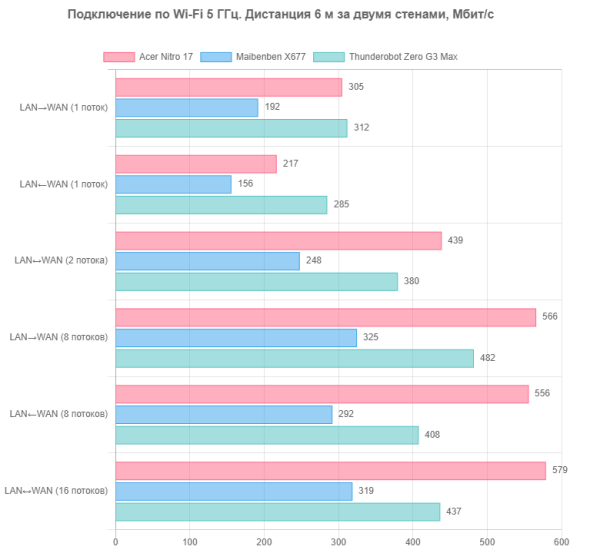
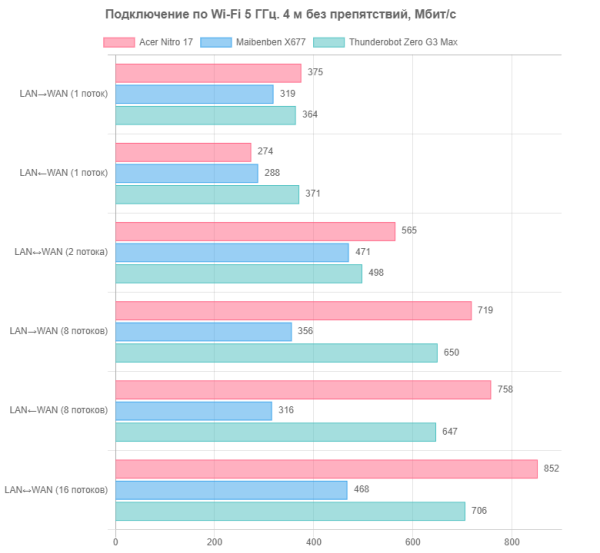
Bağlantı hızları açısından, Acer Nitro 17 AN17-41-R3S4'teki MT7922A22M adaptörü, Maibenben Typhoon X677'deki Mediatek MT 7921'den ve Thunderobot Zero G3 Max'teki Intel 201NGW'den çok belirgin şekilde üstündür.
Gerçek uygulama testleri
Acer Nitro 17 AN17-41-R3S4 dizüstü bilgisayarı iXBT Application Benchmark 2020 test paketindeki bir dizi uygulamayı kullanarak test etmenin sonuçlarını inceleyelim ve bunları referans masaüstü bilgisayarın sonuçlarıyla karşılaştıralım. Tablonun sol sütunu referans masaüstü bilgisayardaki verileri gösterir.
Acer Nitro 17 AN17-41-R3S4, Ocak 2023'te tanıtılan Phoenix-HS (Zen 4) mikro mimarisini temel alan AMD Ryzen 9 7940HS işlemciyle donatılmıştır. İşlemci, kararlı modda 4 GHz'e kadar ve hız aşırtıldığında 5,2 GHz'e kadar saat hızına sahip sekiz çekirdeğe (16 iş parçacığı) sahiptir. Üretici 35–54 W aralığında bir TDP belirlemiştir ve maksimum çalışma sıcaklığı 100 °C'dir. HWInfo yardımcı programının ekran görüntüsünde düşük seviyeli CPU parametreleri görülebilir.
Şimdi sonuçları analiz edelim ve Acer Nitro 17 AN17-41-R3S4'ün başarılarını rakiplerin sonuçlarıyla karşılaştıralım.
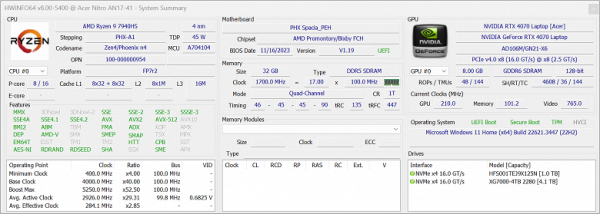
Yaptığımız testlerde maksimum yük altında işlemci, kararlı çalışma sırasında 93 W'a kadar güç tüketiyordu ki bu, termal paket içindeki nominal değerlerden oldukça yüksekti ve saat frekansı çıkışı 4,4 GHz olarak gerçekleşti.
| Ölçek | Referans sonucu Intel Core i5-9600K | Acer Nitro 17 AN17-41-R3S4 AMD Ryzen 9 7940HS | Maibenben Typhoon X677 AMD Ryzen 7 7735H | Thunderobot Zero G3 Maksimum Intel Core i7-13700H |
|---|---|---|---|---|
| Video dönüştürme, puanlar | 100 | 213 | 166 | 220 |
| MediaCoder x64 0.8.57, c | 132 | 58 | 75 | 50 |
| El Freni 1.2.2, c | 157 | 72 | 93 | 74 |
| VidCoder 4.36, c | 386 | 198 | 251 | 202 |
| Oluşturma, puanlar | 100 | 226 | 191 | 261 |
| POV-Ray 3.7, ile | 99 | 43 | 53 | 35 |
| Cinebench R20, s | 122 | 51 | 62 | 45 |
| Blender 2.79, ile | 152 | 73 | 89 | 57 |
| Adobe Photoshop CC 2019 (3D oluşturma), c | 150 | 66 | 71 | 65 |
| Video içeriği oluşturma, puanlar | 100 | 243 | 156 | 192 |
| Adobe Premiere Pro CC 2019 v13.01.13, c | 299 | 153 | 185 | 151 |
| Magix Vegas Pro 16.0, c | 364 | 121 | — | 179 |
| Magix Movie Edit Pro 2019 Premium v.18.03.261, c | 413 | 187 | 258 | 213 |
| Adobe After Effects CC 2019 v 16.0.1, ile | 469 | 219 | 261 | 186 |
| Photodex ProShow Yapımcısı 9.0.3782, c | 191 | — | 148 | 143 |
| Dijital fotoğraf işleme, puanlar | 100 | 202 | 168 | 186 |
| Adobe Photoshop CC 2019, s | 864 | 553 | 637 | 569 |
| Adobe Lightroom Classic CC 2019 v16.0.1, c | 139 | 61 | 88 | 74 |
| Phase One Capture One Pro 12.0, c | 254 | 108 | 115 | 112 |
| Metin tanıma, noktalar | 100 | 265 | 204 | 292 |
| Abbyy FineReader 14 Kurumsal, c | 492 | 185 | 241 | 168 |
| Arşivleme, puanlar | 100 | 170 | 131 | 158 |
| WinRAR 5.71 (64 bit), c | 472 | 303 | 408 | 316 |
| 7-Zip 19, c | 389 | 211 | 262 | 232 |
| Bilimsel hesaplamalar, puanlar | 100 | 193 | 164 | 214 |
| LAMMPS 64-bit, c | 152 | 72 | 87 | 69 |
| NAMD 2.11 ile | 167 | 82 | 98 | 64 |
| Mathworks Matlab R2018b, c | 71 | 36 | 46 | 38 |
| Dassault SolidWorks 2018 SP05 + Akış Simülasyonu, c | 130 | 78 | 82 | 68 |
| Depolama ve puanlar hariç integral sonuç | 100 | 214 | 167 | 214 |
| WinRAR 5.71 (Mağaza), c | 78 | 66 | 44 | 25 |
| Veri kopyalama hızı, s | 43 | 4 | 8 | 12 |
| Akümülatörün integral sonucu, noktalar | 100 | 338 | 304 | 334 |
| İntegral performans sonucu, puanlar | 100 | 246 | 200 | 244 |
İlgili diyagramları karşılaştırmanızı öneririz.
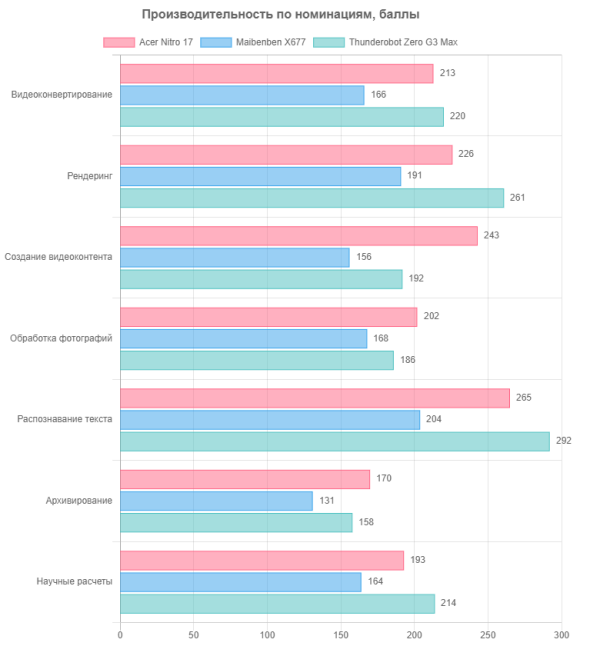
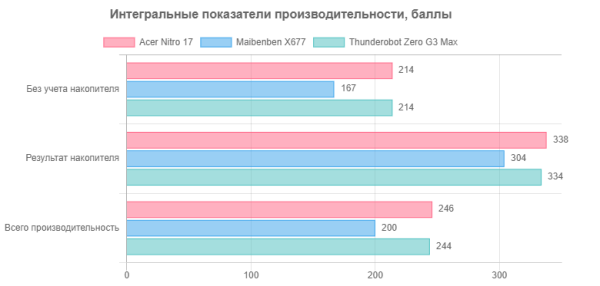
İncelemenin kahramanı Acer Nitro 17 AN17-41-R3S4, Maibenben Typhoon X677'nin önemli ölçüde önündeydi ve sürüş sonuçları dikkate alınmazsa Thunderobot Zero G3 Max ile aynı puanları aldı. Ancak bireysel adaylıklardaki puanların toplamlarının analizi, uygulamalarımızda AMD Ryzen 9 7940HS'nin Intel Core i7-13700H'ye göre üstünlüğünü kesin olarak belirtmemize izin vermiyor: yediden yalnızca üçünde birincisi ikincinin önünde. turlar — video içeriği oluştururken, fotoğraf işleme ve arşivleme sırasında. Ancak Acer Nitro 17'nin sürüş sonuçları biraz daha yüksekti. Böylece genel integral performans sonucu açısından yazışma yarışmamızın kazananı oldu. Sonuç olarak Acer Nitro 17'nin yaratıcı çalışma ve bilimsel hesaplamalar için kaynak yoğun yazılımlarla başa çıkabileceği sonucuna varabiliriz.
Çözüm
Rekabetçi bir fiyatı korumak için çeşitli tasarım değişiklikleri kullanan orta sınıf bir oyun dizüstü bilgisayarını test ettik, ancak bunlar kritik değil. Dizüstü bilgisayar AMD Ryzen 9 7940HS işlemciyle donatılmıştır. Ekranın şu anda popüler olan 16:10 yerine 16:9 en boy oranı var, ancak 2560x1440 çözünürlük ve iyi parlaklık, çıkış gecikmesi ve renk gamı var. Daha pahalı olan 2,5 Gigabit Ethernet adaptörü yerine gigabit bir adaptör takılı ve kablosuz Intel AX210/211 yerine bir Mediatek 7922A22M var (Wi-Fi 6'ya değil Wi-Fi 6E sınıfına karşılık geliyor).
Üretici, RAM miktarından (32 GB çift kanallı DDR5) veya sistem NVMe sürücüsünün kapasitesinden (1 TB PCIe 4.0 ×4) tasarruf etmedi. Yükseltme kapsamında Wi-Fi adaptörünü değiştirebilir, bellek kapasitesini 64 GB'a çıkarabilir ve ikinci yuvaya ek bir NVMe sürücüsü takabilirsiniz. Dizüstü bilgisayarın arkasında, yüksek hızlarda çalışan ve harici cihazlara ve video çıkışına güç sağlayan iki adet USB 4 bağlantı noktası bulunur. Onların yardımıyla ve ayrıca HDMI'nın varlığını da hesaba katarak, dizüstü bilgisayarınıza aynı anda üç harici monitör bağlayabilirsiniz.
Testler sırasında yeni ürün, medya içeriği ve bilimsel hesaplamalar oluşturmak için yoğun kaynak kullanan uygulamalarla çalışmaya yönelik bir araç ve taşınabilir bir oyun sistemi olarak tam uygulanabilirliğini gösterdi ve test setimizdeki hemen hemen tüm oyunlarda mükemmel oynanabilirlik gösterdi. Ve en önemlisi fiyatının cazip bir seviyede tutulması.